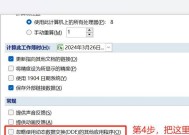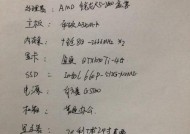迅扬台式电脑无法开机的常见原因是什么?解决方法有哪些?
- 家电常识
- 2025-06-10
- 49
- 更新:2025-05-30 04:02:52
当您发现迅扬台式电脑无法正常开机时,可能会感到困惑和焦虑。开机故障可能是由多种原因造成的,但不必过于担心,因为通常这些问题都是可以解决的。本文将深入探讨迅扬台式电脑无法开机的常见原因,并提供实用的解决方法,帮助您快速恢复电脑的正常运作。
1.电源问题
电源问题是最常见的无法开机的原因之一。以下是一些常见的电源相关问题及其解决方法。
1.1电源线和插头
检查
确认电源线和插头是否牢固连接到电源插座和电脑电源模块。
确保电源线没有损坏,如果有损坏,需要更换新的电源线。
操作指导:
1.关闭电脑电源,拔掉电源插头。
2.检查电源线是否有明显的损伤,如破损、扭曲等。
3.将电源线连接到电脑和电源插座,并确保插头稳定插入。
1.2电源适配器故障
检查
电源适配器是否工作正常,是否有电流输出。
操作指导:
1.尝试使用其他的电源适配器进行测试。
2.如果更换后电脑可以开机,那么原来的电源适配器可能已经损坏,需要更换。
1.3电源开关故障
检查
电源开关是否卡住或损坏。
操作指导:
1.尝试按下电源按钮几次,观察是否有反应。
2.如果怀疑是电源按钮故障,建议送修或咨询专业人士。

2.硬件故障
硬件故障也是导致电脑无法开机的常见原因,以下是一些硬件故障的检查和解决方法。
2.1内存条问题
检查
内存条是否安装正确,接触是否良好。
操作指导:
1.关闭电源,打开机箱,检查内存条是否插紧。
2.尝试重新安装内存条,确保金手指部分无尘无氧化。
2.2硬盘故障
检查
硬盘是否连接正确,或者是否已经损坏。
操作指导:
1.检查硬盘数据线和电源线是否牢固连接。
2.使用硬盘检测工具检查硬盘状态,如有必要,更换硬盘。
2.3主板问题
检查
主板是否有明显的损坏或电容鼓包。
操作指导:
1.检查主板上是否有烧毁或损坏的迹象。
2.如果发现严重损坏,建议将电脑送至专业维修点进行检修。

3.BIOS设置问题
有时BIOS设置不当也会导致电脑无法开机。以下是一些与BIOS设置相关的故障排查步骤。
3.1BIOS设置错误
检查
BIOS设置是否正确,尤其是启动顺序设置。
操作指导:
1.重启电脑,在启动过程中按特定键进入BIOS设置(通常是F2、Del等)。
2.检查启动顺序设置是否正确。
3.如果设置有误,调整后保存退出。
3.2BIOS电池电量耗尽
检查
BIOSCMOS电池是否需要更换。
操作指导:
1.打开电脑机箱,找到CMOS电池。
2.如果发现电池已经使用多年,建议更换新的CMOS电池。

4.系统软件问题
系统软件问题也可能导致开机失败,可以通过以下方法进行排查。
4.1系统文件损坏
检查
操作系统文件是否损坏,需要修复或重装。
操作指导:
1.使用Windows安装盘或USB启动盘进入修复模式。
2.选择“故障排除”>“高级选项”>“命令提示符”,运行系统文件检查器(sfc/scannow)进行修复。
4.2病毒或恶意软件感染
检查
是否有病毒或恶意软件导致系统无法启动。
操作指导:
1.使用安全模式启动电脑。
2.使用杀毒软件进行全盘扫描并清除潜在威胁。
结语
迅扬台式电脑无法开机可能由众多因素引起,从电源问题到硬件故障,再到BIOS设置和系统软件问题。通过上述步骤的检查和解决,大多数情况下您都能找到问题的根源并进行修复。如果您在操作过程中遇到困难,建议联系专业技术人员协助解决。希望本文能帮助您解决迅扬台式电脑无法开机的问题,让您重新享受顺畅的电脑使用体验。